kategória: Najlepšie články » Zdieľanie skúseností
Počet zobrazení: 1553
Komentáre k článku: 0
Export z Sprint-Layout - do formátu Gerber pre objednávanie výroby dosiek
V posledných rokoch mnohí objednali výrobu dosiek s plošnými spojmi v Číne. A to vôbec nie je prekvapujúce, pretože iba na Aliexpresse existuje veľké množstvo podnikov, ktoré ponúkajú výrobu za prijateľnú cenu. dosky plošných spojov v akomkoľvek množstve, a to aj pri bezplatnej medzinárodnej dodávke.
V tomto procese je však jedna funkcia: všetci výrobcovia PCB požadujú zasielanie projektových súborov výlučne vo formáte Gerber. Dôvodom tohto ustanovenia je, že Gerber je formát súboru, ktorý je veľmi vhodný pre moderné vybavenie, čo je spôsob textového opisu všetkých najmenších prvkov dizajnu DPS vo forme ľahko reprodukovateľných príkazov.
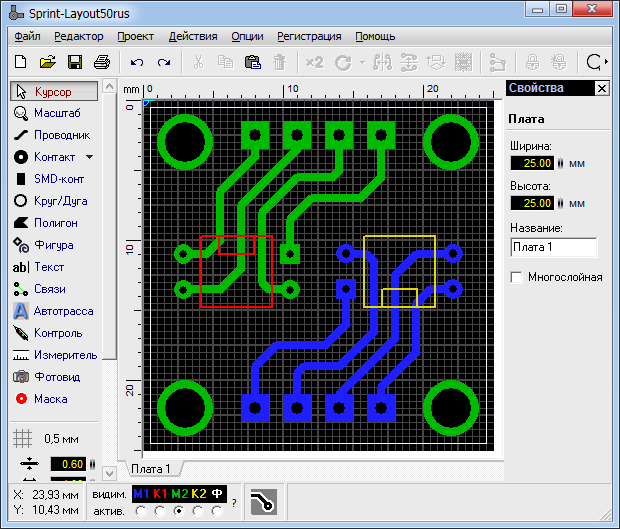
Nie každý, kto sa zaujíma o výrobu dosiek s plošnými spojmi a zaoberá sa vývojom elektroniky iba na amatérskej úrovni, má výkonné vývojové nástroje, ktoré okamžite vydávajú Gerberov formát. Mnoho elektronických inžinierov používa SprintLayout iba na vedenie svojich dosiek už roky, a sú s tým celkom spokojní.
Dobrá správa je, že aj z tak jednoduchého programu na rozmiestnenie dosiek plošných spojov, ako je Sprint Layout, môžete exportovať projekt do súboru súborov vo formáte Gerber a vďaka tejto funkcii si môžete aj naďalej objednať výrobu dosiek v Číne. Pozrime sa, ako exportovať súbory z rozloženia Sprint do formátu Gerber, aby boli akceptované.
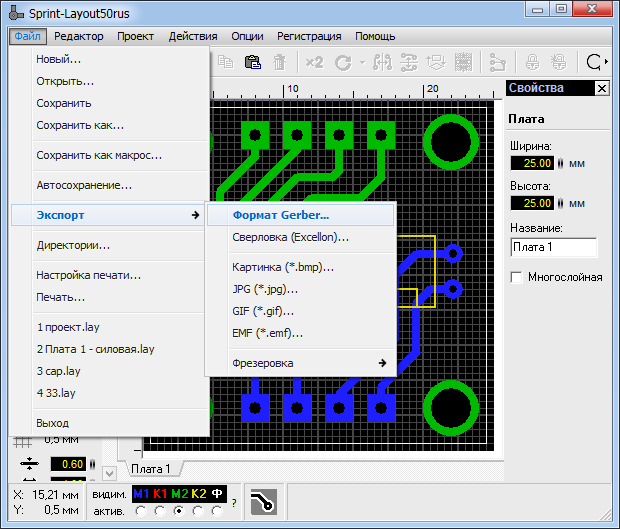
Ak je doska rozvedená, kliknite na „Súbor“, vyberte „Export“ a potom „Gerber Format“.

Vrstva M1 je v skutočnosti horná vrstva medi - stopy a spájkovacie miesta, s otvormi alebo bez otvorov (pre komponenty SMD), ktoré budú umiestnené na vrchu. Ak je táto vrstva, potom začiarknite políčko Otvory, kliknite na položku Vytvoriť súbor ....

Tento súbor je uložený s rovnakým názvom a príponou: Top (cooper) Layer.GTL
Z názvu je zrejmé, že ide o vrchnú vrstvu, že je to meď a prípona súboru je individuálna - GTL, ktorá je pre túto vrstvu charakteristická a žiadna iná.
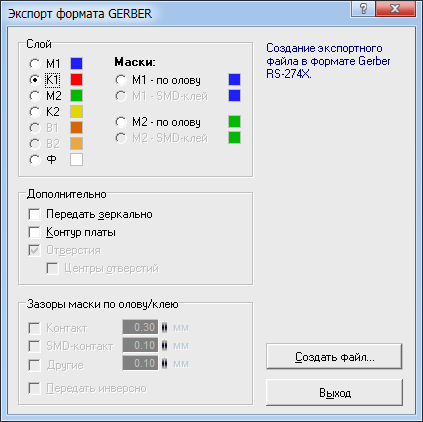
Ďalším krokom je export vrstvy K1, ak je to potrebné. Toto je vrstva sieťotlače, kresba, ktorá bude na vrchnej časti dosky. Ak sa komponenty plánujú inštalovať navrchu, zvyčajne sa zobrazujú so zodpovedajúcimi symbolmi na doske, aby sa uľahčila ich následná inštalácia. Môžu tu byť aj nápisy a iné označenia.

Kliknite na položku „Vytvoriť súbor ...“ a uložte tento súbor s rovnakým názvom a príponou: Horná vrstva

Ďalšia vrstva je M2. Toto je vrstva medi nižšie. V skutočnosti sú stopy, ktoré spoja výstupné prvky inštalované v otvoroch na doske zhora. Začiarknite políčko „Otvory“ a kliknite na „Vytvoriť súbor ...“.

Uložte súbor vrstvy M2 takto: Spodná (cooper) Layer.GBL
Opäť platí, že meno, ako vidíte, hovorí samo za seba.
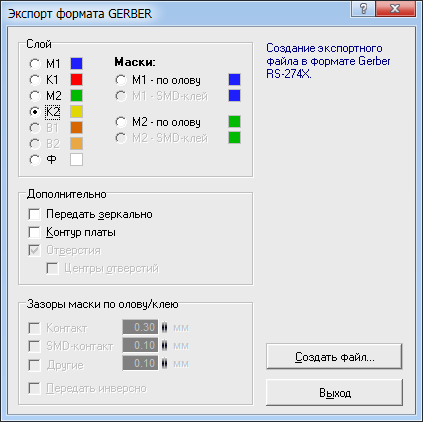
Vrstva K2 - spodná časť dosky zo sieťotlače. Môže to byť nákres komponentov, ktoré budú nainštalované na spodnej strane dosky, alebo nejaký nápis, až po autogram autora.

Uložte súbor vrstvy K2 takto: Bottom Overlay.GBO
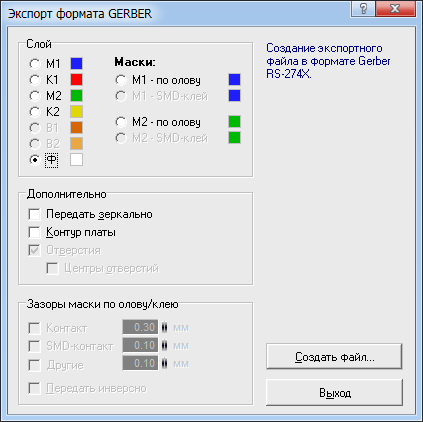
Vrstva F - biela čiara pozdĺž okraja dosky, označujúca jej okraj. Veľmi dôležitá vrstva, na ktorej bude doska nastrihaná na stroji.

Súbor vrstvy F uložte nasledujúcim spôsobom: Keep-Out Layer.GKO

Vrstva masky M1 - na cín. Ochranná maska je na vrchnej časti dosky, ktorá zakrýva stopy a celú dosku na vrchu, s výnimkou podložiek. Medzery okolo kontaktov sú nastavené v milimetroch.

Súbor hornej masky M1 uložte nasledujúcim spôsobom: Maska s hornou spájkou.GTS

Vrstva masky M2 je cín. Ochranná maska je na spodnej strane dosky, ktorá zakrýva stopy a celú dosku zdola, s výnimkou kontaktných vankúšikov. Medzery okolo kontaktov sú tiež nastavené v milimetroch.

Súbor dolnej masky M2 uložte nasledujúcim spôsobom: Spodná spájkovacia maska.GBS
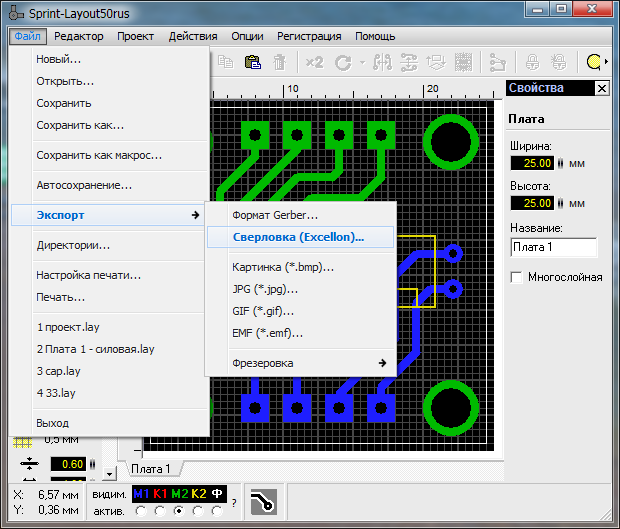
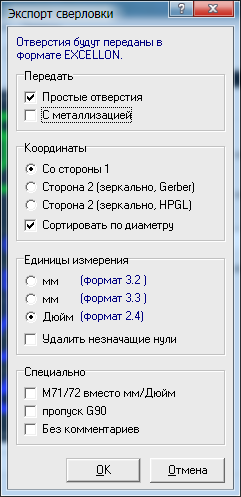
Keď sa exportujú hlavné vrstvy, zostane uložený súbor so súradnicami a priemermi dier. Tu budú údaje o dierach, ktoré sú označené ako prvok typu kontaktu.
Kliknite na „Súbor“, „Exportovať“, „Vŕtanie (Excellon)“, označte všetky potrebné značky a kliknite na „OK“.

Uložte vrtný súbor s otvormi takto: Vŕtajte súbory.drl
Mali by ste získať nasledujúci zoznam súborov (zbytočné súbory môžu chýbať):
-
Spodná (cooper) vrstva.GBL - Dolné stopy
-
Bottom Overlay.GBO - spodná sieťotlač
-
Spodná spájkovacia maska.GBS - Spodná ochranná maska
-
Vŕtačka files.drl - Vrstvy Keep-Out Holes Layer.GKO - Board Border
-
Vrchná vrstva (cooper) Layer.GTL - Upper Tracks
-
Top Overlay.GTO - tlač na hornú obrazovku
-
Top Solder Mask.GTS - Najvyššia ochranná maska
Pred odoslaním do výroby je vhodné skontrolovať súbory a zistiť, čo sa stalo. Je vhodné to urobiť pomocou služby.
Stačí pretiahnuť súbory, označiť, čo znamená vrstva a kliknúť na „Hotovo“.
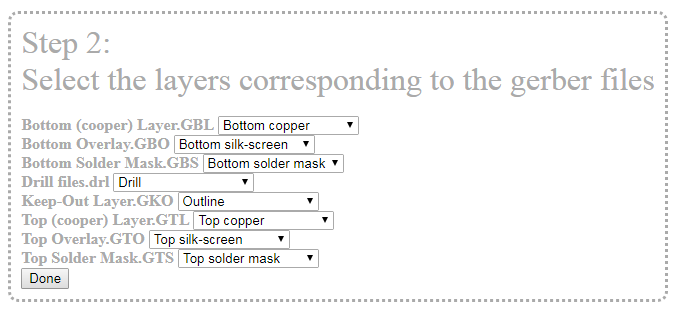
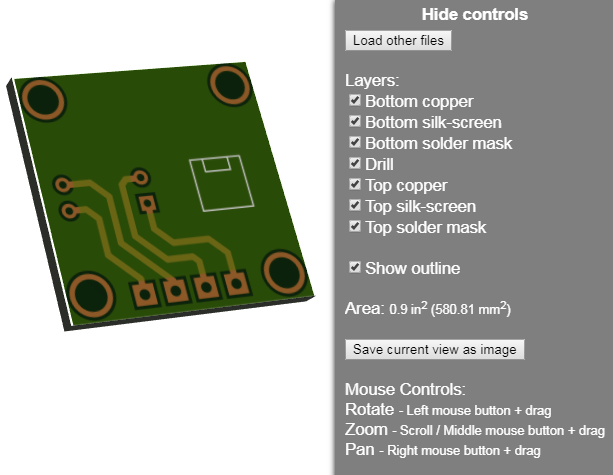
Tu môžete dosku roztočiť v 3D, uistite sa, že je všetko hotové tak, ako má. Potom zostáva do archívu pridať všetky súbory a preniesť ich cez internet k výrobcovi.
Pozri tiež na bgv.electricianexp.com
:
